
별도의 스캐너가 거의 발견되지 않습니다. 아직 사용되는 대부분의 모델은 오랫동안 출시되었습니다. 동일한 이유로 많은 사용자가 드라이버의 문제에 직면합니다. Windows XP가 작업을 찾는 것이 아닌 경우 Windows 7에서 이미 복잡성을 초래합니다. 현재 기사에서는 캐논 CanoScan Lide 110 스캐너에 드라이버를 어떻게 다운로드 할 수있는 방법을 알려 드리고자합니다.
Canon Canoscan Lide 110으로 운전자를받는 드라이버
고려중인 스캐너 제조업체는 주요 난이도가 직접 소프트웨어 검색에서만 구성되어 있기 때문에 지원을 중단하지 않았습니다. 우리가 분명히 알게 될 4 가지 방법으로 설치 패키지를 4 가지 다른 방법으로 찾을 수 있습니다.방법 1 : 캐논 인터넷 자원
하나 또는 다른 컴퓨터 장비에 대한 가장 신뢰할 수있는 운전자 소스는 항상 제조업체의 공식 자원 이었으므로 스캐너의 소프트웨어가 정확히 거기에서 찾는 것이 가장 쉽습니다.
사이트 캐논.
- Canon Web Portal을 열고 사이트 메뉴에있는 "지원"블록을 사용합니다. 여기서 "다운로드 및 도움말"섹션, 다음 "드라이버"로 이동하십시오.
- 이제 다운로드 할 제품을 선택하십시오. 이것은 두 가지 방법으로 수행 할 수 있습니다. 첫 번째는 "스캐너"에서 장치 카테고리에서 원하는 수동으로 원하는 것을 선택하는 것입니다.
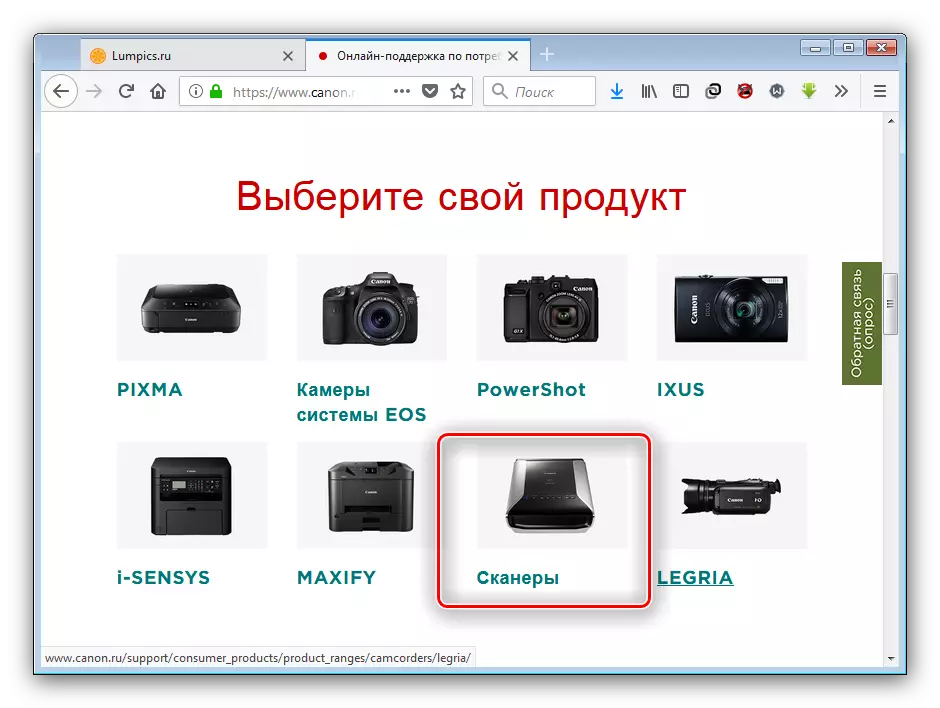
그러나이 옵션은 매우 힘들므로 검색 엔진을 통해 장치 페이지로 이동하려면 두 번째 방법을 사용하는 것이 더 쉽습니다. 문자열에 스캐너 모델 이름을 입력하고 아래 결과를 클릭하십시오.
- 페이지를 다운로드 한 후 자동 정의가 떨어지면 원하는 운영 체제를 설정하십시오.
- 그런 다음 "다운로드"섹션에 도달하십시오. 대부분의 Windows 버전의 경우 하나의 드라이버 만 사용할 수 있습니다. 해당 버튼을 클릭하여 다운로드하십시오.
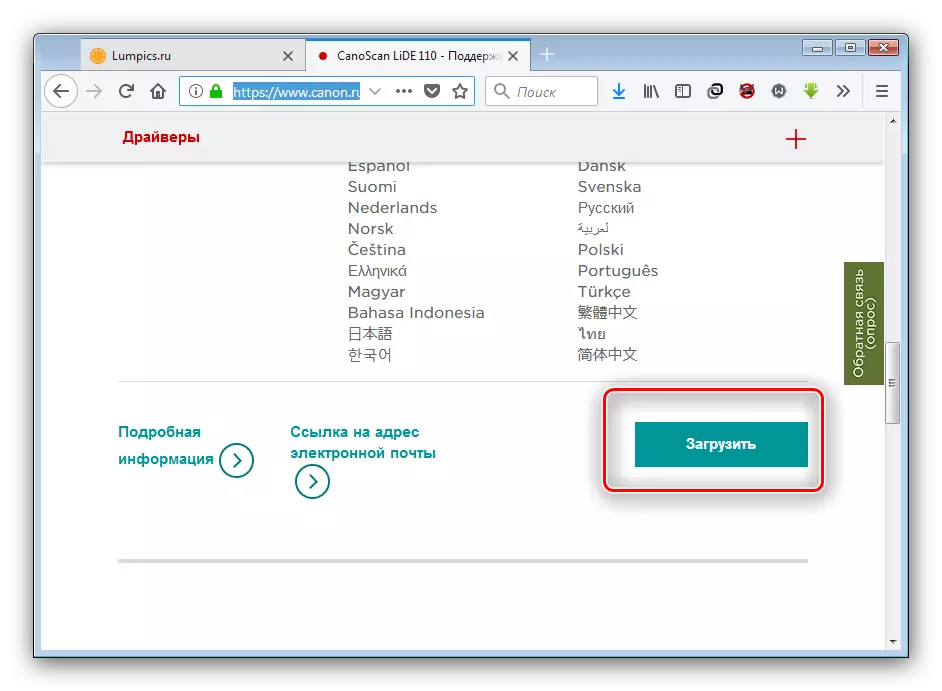
다운로드를 시작하기 전에 라이센스 계약을 채택해야합니다.
- 설치 프로그램이로드 될 때까지 기다리십시오 (10MB의 영역에서 작습니다). 실행 파일을 실행하십시오. 시작 창 "설치 마법사"에서 지침을주의 깊게 읽고 "다음"을 클릭하십시오.
- 다시 사용권 계약을 수락해야합니다 - "예"를 클릭하십시오.
- 설치를 설치하기 전에 지침을 계속 실행하십시오.
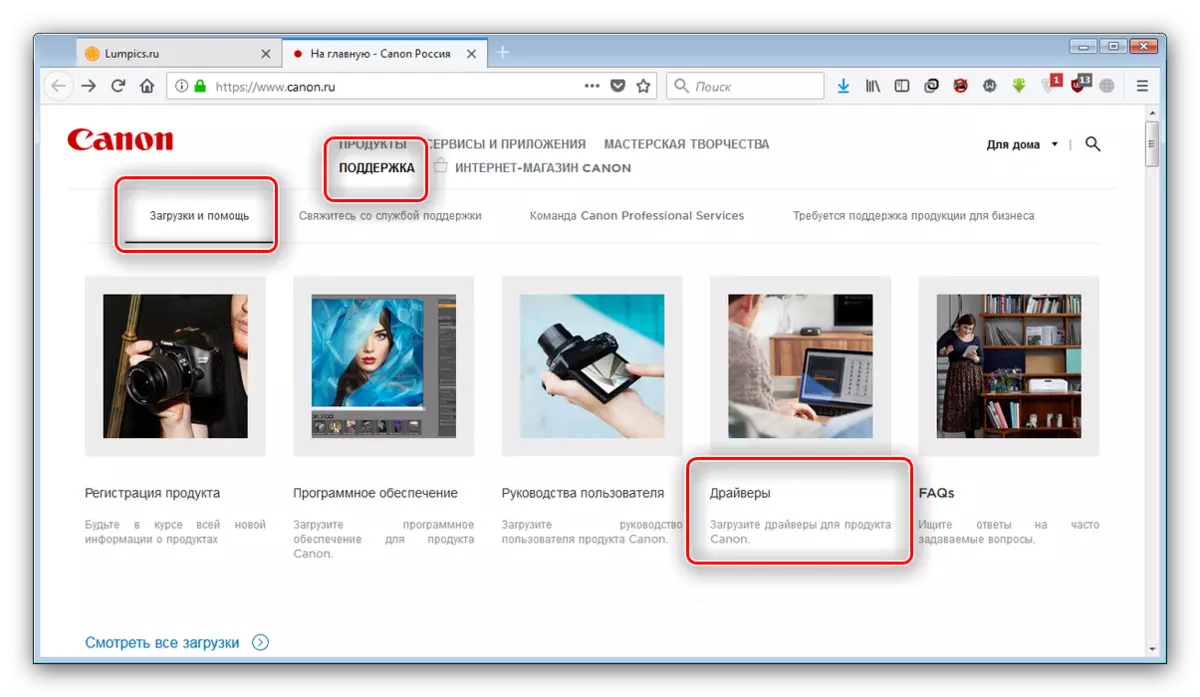
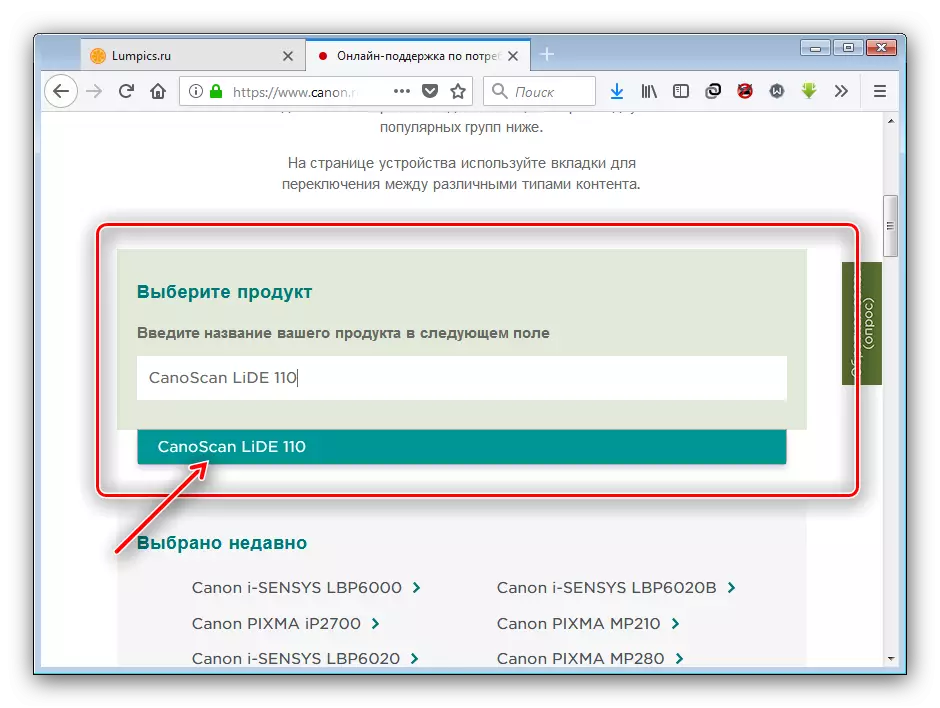

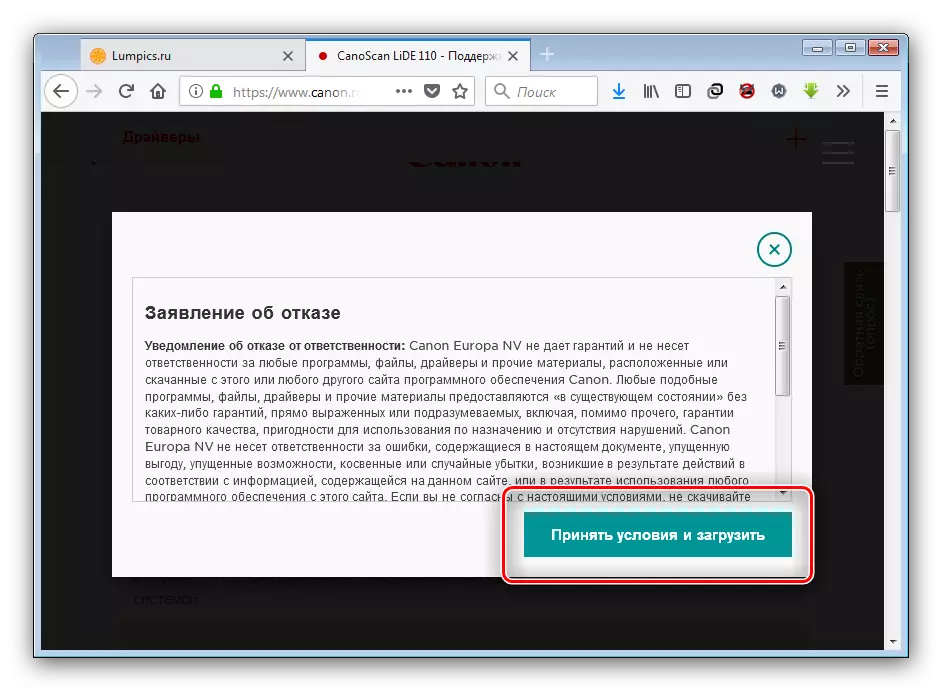
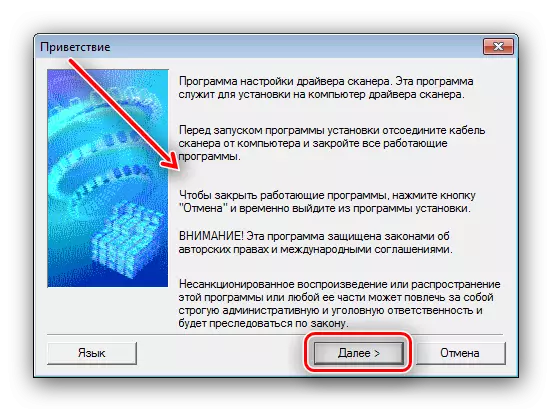


프로 시저가 완료되면 컴퓨터를 다시 시작하십시오. 이제 스캐너가 해야하는대로 작동해야합니다.
방법 2 : 타사 응용 프로그램
캐논은 HP 또는 EPSON과 달리 브랜드 업데이트 유틸리티가 없지만이 소프트웨어 카테고리의 유니버설 솔루션은 완벽하게 작업과 함께 대처됩니다. 오늘날 고려 된 스캐너는 오래된 장치이므로 광범위한 데이터베이스에서 드라이버를 사용해야합니다. 예 : Drivermax.
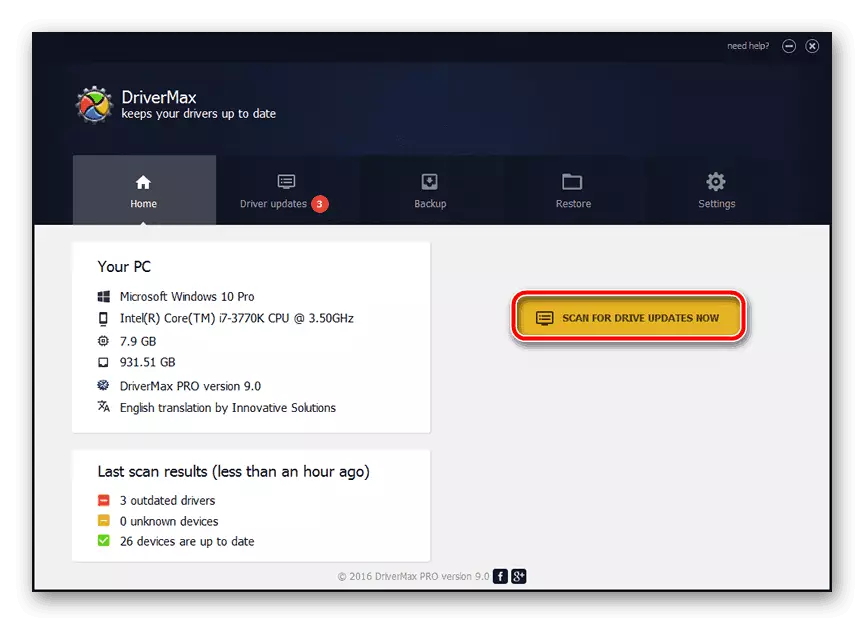
레슨 : Drivermax를 사용하여 드라이버 업데이트
어떤 이유로이 응용 프로그램이 적합하지 않은 경우 아래 링크 에서이 클래스의 다른 제품의 개요를 확인하십시오.
자세히보기 : 드라이버 업데이트 프로그램
방법 3 : 장비 ID.
장비 단위는 장치 또는 별도의 모델 범위 고유의 하드웨어 이름입니다. Canon CanoScan Lide 110 용 장비 ID로 더 알려진 하드웨어 이름은 다음과 같습니다.
USB \ Vid_04A9 & PID_1909.
이 ID는 고려중인 장치에 대한 드라이버를 찾고 있습니다. 코드는 DriverPack 온라인 또는 GetDrivers와 같은 특별 웹 사이트 중 하나에서 복사하여 사용해야합니다.

자세히보기 : 장비 ID를 통해 드라이버 검색
방법 4 : 시스템 툴킷
Windows 기능 중에서도 인식 된 장비에 드라이버를 설치하거나 업데이트하는 기능이 있습니다. "장치 관리자"를 통해 사용할 수 있습니다.이 도구를 호출하고 목록에서 스캐너를 찾아 마우스 오른쪽 버튼으로 클릭하십시오. 그런 다음 컨텍스트 메뉴에서 "드라이버 업데이트"옵션을 선택하고 절차를 기다립니다.
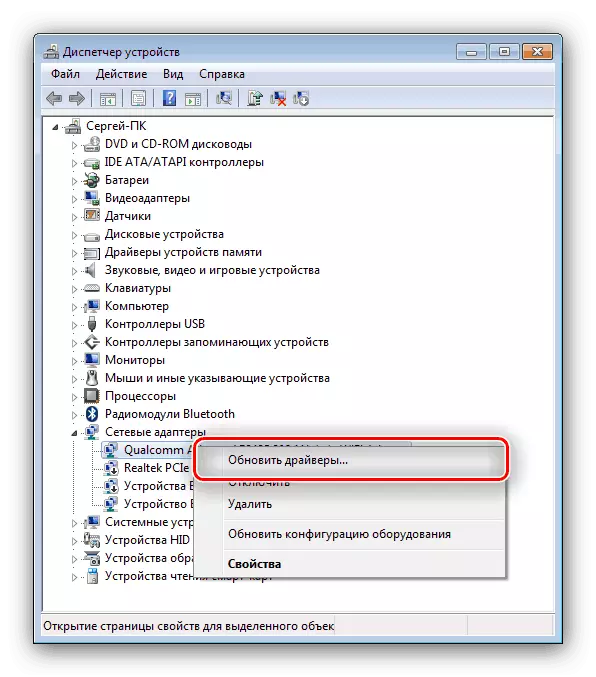
불행히도이 옵션은 항상 효과적이지는 않습니다.이 옵션은 항상 효과적이지는 않으므로이 도구를 통해 다른 설치 경로를 설명하는 자세한 설명서를 숙지하십시오.
수업 : 드라이버 업데이트 시스템
이렇게하면 Canon Canoscan Lide 110 스캐너를 수신하는 방법에 대한 개요가 있습니다. 보시다시피 제조업체가 장치의 지원을 남기고 현대적인 Windows 옵션과 호환되지 않았으므로 절차에서는 어려움이 없습니다.
